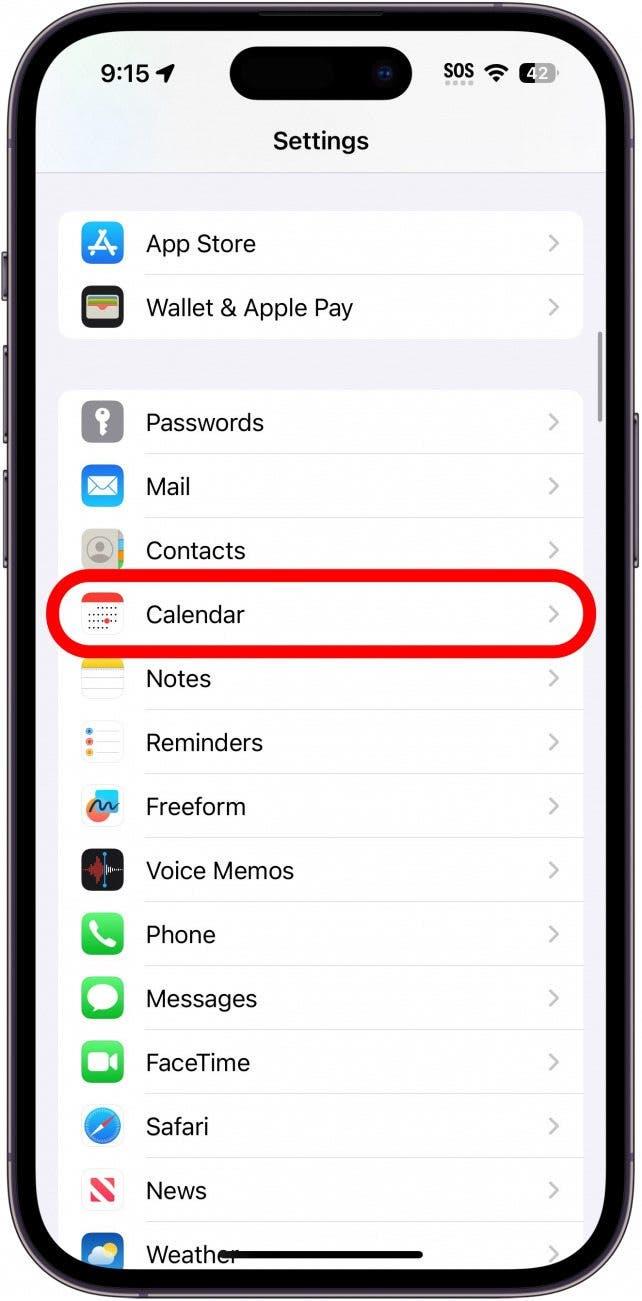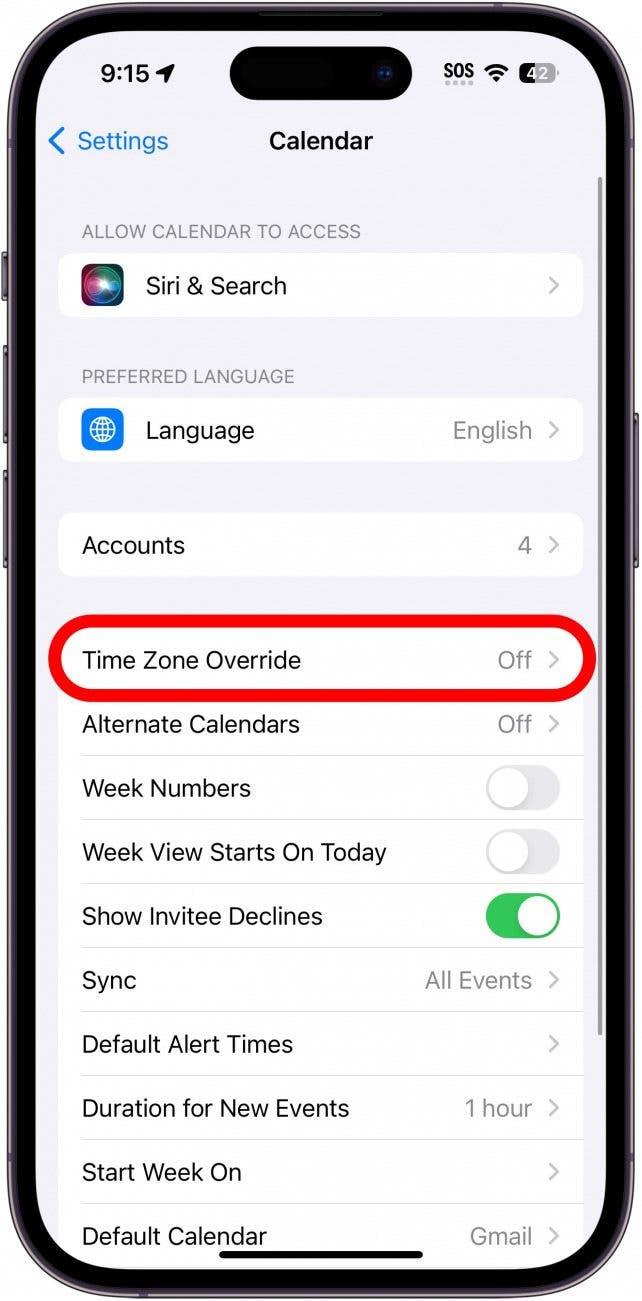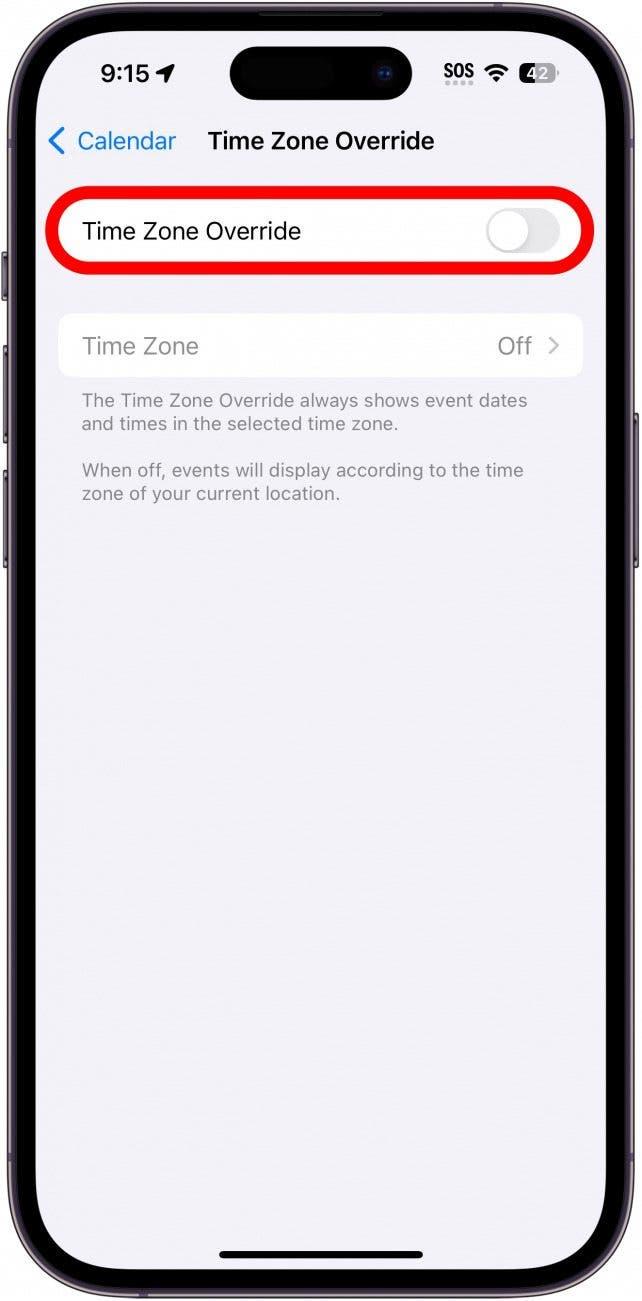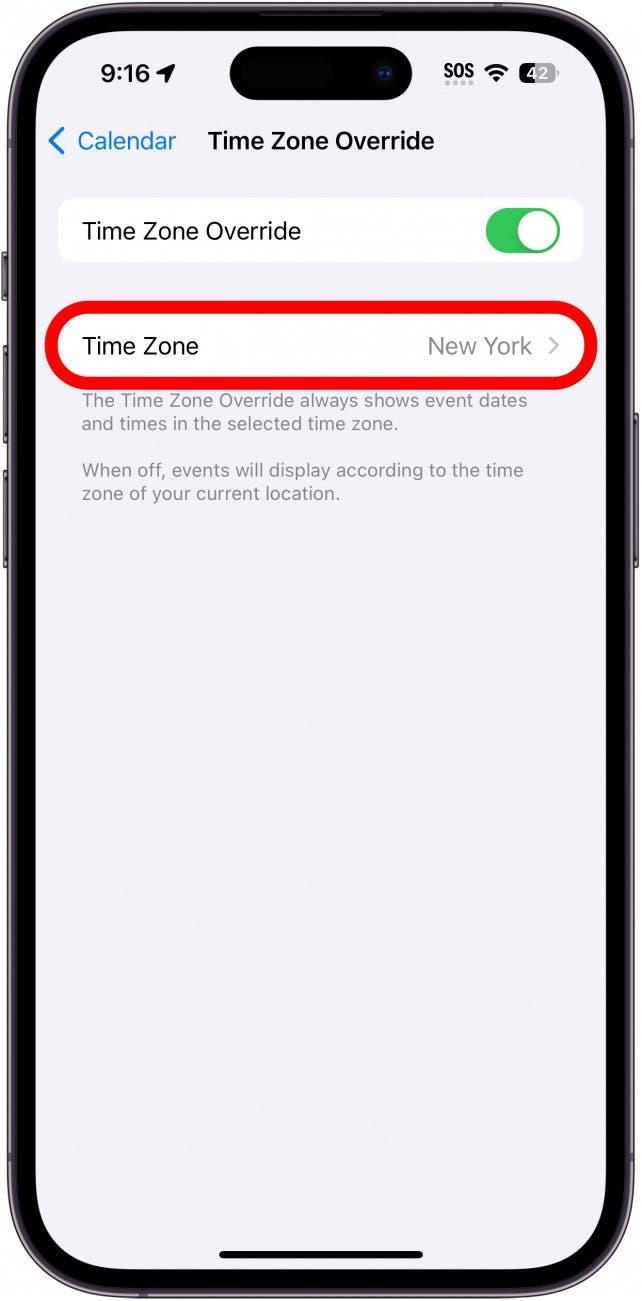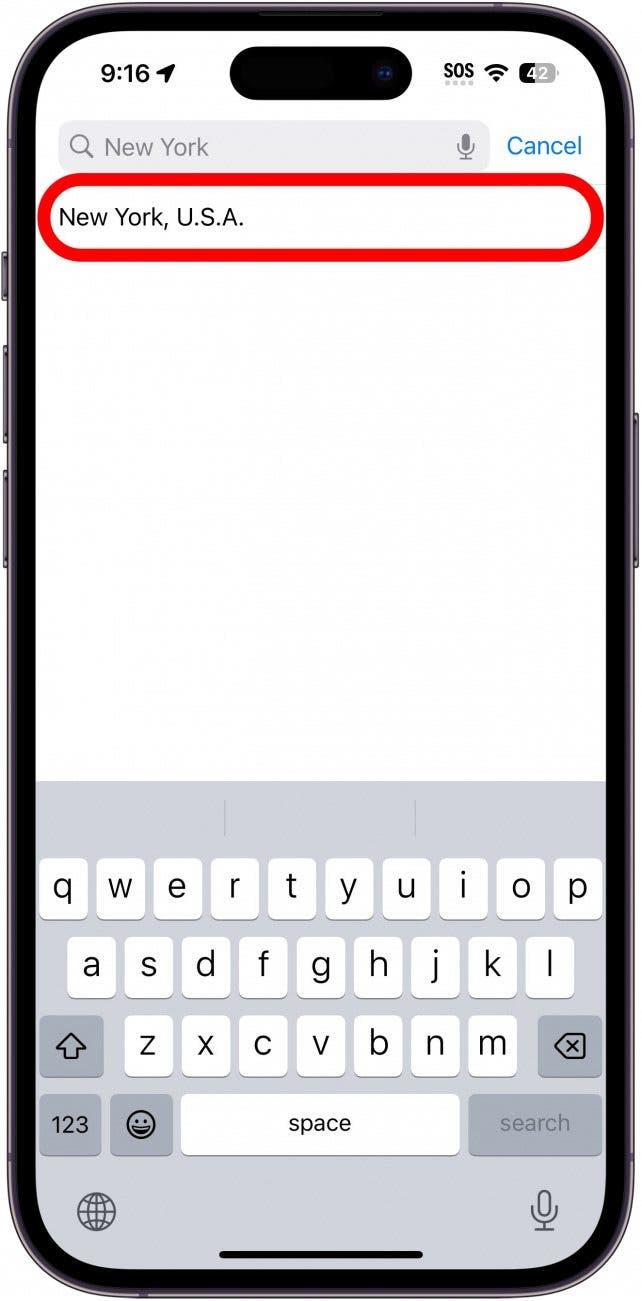Cestujete a potrebujete udalosti Kalendára nastaviť na konkrétne časové pásmo? Môžete zapnúť prepínanie časového pásma, ktoré udrží časové pásmo medzi udalosťami konzistentné bez ohľadu na to, kde sa nachádzate. Prečítajte si, ako zmeniť časové pásmo na udalostiach Kalendára iPhone.
Prečo sa vám tento tip bude páčiť:
- Udržujte časy udalostí kalendára nastavené na rovnaké časové pásmo bez ohľadu na to, kde sa na svete nachádzate.
- Počas cestovania už nikdy nezmeškáte žiadnu schôdzku.
- Ak sa nachádzate v inom časovom pásme ako vaši spolupracovníci, uistite sa, že máte všetci rovnaké časy stretnutí.
Zmena časového pásma v kalendári iPhone
Systémové požiadavky
Tento tip funguje na iPhonoch so systémom iOS 16 alebo novším. Zistite, ako aktualizovať na najnovšiu verziu systému iOS.
Pri každom nastavení udalosti v aplikácii Kalendár sa automaticky predvolí aktuálne časové pásmo. Ak sa dočasne nachádzate v inom časovom pásme, napríklad ak ste na cestách, môže to trochu skomplikovať plánovanie stretnutí alebo iných udalostí na čas, keď sa vrátite domov. Našťastie môžete použiť nastavenie prepísania časového pásma, aby ste zachovali časové pásmo v súlade s ostatnými udalosťami. Ďalšie tipy a triky na správu iPhonu nájdete na prihláste sa na odber nášho bezplatného bulletinu Tip dňa.
 Objavte skryté funkcie svojho iPhonuZískajte denný tip (so snímkami obrazovky a jasnými pokynmi), aby ste svoj iPhone zvládli za jednu minútu denne.
Objavte skryté funkcie svojho iPhonuZískajte denný tip (so snímkami obrazovky a jasnými pokynmi), aby ste svoj iPhone zvládli za jednu minútu denne.
- Otvorte aplikáciu Nastavenia a klepnite na Kalendár.

- Ťuknite na položku Prepísanie časového pásma.

- Ťuknutím na prepínač túto funkciu povolíte alebo zakážete.

- Klepnutím na Časové pásmo vyberte časové pásmo, ktorého sa majú všetky udalosti kalendára držať.

- Zadajte časové pásmo a vyberte ho.

To je všetko! Kedykoľvek budete potrebovať zmeniť časové pásmo Kalendára iPhone, môžete tak urobiť jednoducho.